




Tomcat是一款用Java开发的、免费的、开源的Web服务器软件。在安装Tomcat前,须安装JDK。

Java Web开发环境的部署
目前JDK的最新版本是JDK 20,该版本仅支持64位操作系统,考虑到操作系统的兼容性,本书选择JDK 8,JDK 8即提供了32位的JDK 8安装程序,又提供了64位的JDK 8安装程序,读者可根据操作系统的位数,到本书前言指定的网址下载对应位数的JDK 8安装程序。下载完成后,JDK 8的安装非常简单,根据提示单击“下一步”按钮,选择默认方式安装即可。
默认情况下,JDK 8安装在C:\Program Files (x86)\Java\jdk1.8.0_221目录下,本书将该目录简称为JAVA_HOME目录,启动Tomcat时,需要使用该目录。另外,该目录下有一个bin目录,启动Eclipse,配置Path环境变量时,需要使用bin目录。
Tomcat是基于Java开发的,下载Tomcat时,要确保Tomcat和JDK兼容。具体来讲,如果使用32位的JDK,建议下载32位的Tomcat;如果使用64位的JDK,建议下载64位的Tomcat。
Tomcat的最新版本是Tomcat 11,该版本仅支持JDK 11。考虑到JDK 8的兼容性,本书选择Tomcat 9,Tomcat 9支持JDK 8。Tomcat提供了免安装和界面安装两种安装程序,本书使用免安装程序安装Tomcat。读者可根据JDK 8的位数,到本书前言指定的网址下载对应位数的Tomcat 9免安装程序。下载到C盘根目录后,解压到当前文件夹下即可成功安装Tomcat。本书将C:\apache-tomcat-9.0.29目录简称为Tomcat安装目录。
步骤1 打开Tomcat安装目录,找到bin目录,按住Shift键并右击bin目录,在此处打开cmd命令窗口,输入startup.bat命令,执行结果如图1-3所示,Tomcat启动失败。
结论:可见,Tomcat的启动依赖于JAVA_HOME环境变量或者JRE_HOME环境变量。

图1-3 Tomcat启动失败
步骤2 关闭cmd命令窗口。
步骤3 配置环境变量。以配置JAVA_HOME环境变量为例,右击“我的电脑”,在弹出的快捷菜单中单击“属性”。单击“高级系统设置”,在弹出的“系统属性”对话框中,选择“高级”标签,单击“环境变量”按钮。在“系统变量”区域,单击“新建”按钮。如图1-4所示,在“变量名”处输入“JAVA_HOME”,在“变量值”处输入“C:\Program Files (x86)\Java\jdk1.8.0_221”,单击“确定”按钮,即可配置JAVA_HOME环境变量。

图1-4 配置环境变量
步骤4 重新执行步骤1,再次尝试启动Tomcat。
步骤5 如果启动依然失败,请参考1.4.5节解决问题。
步骤6 如果启动成功,但是Tomcat控制台出现了中文字符乱码问题,如图1-5所示。图1-5(a)所示为cmd命令窗口,图1-5(b)所示为Tomcat控制台窗口。

图1-5 Tomcat控制台出现中文字符乱码问题
中文字符乱码问题的解决方法是:在cmd命令窗口中,输入shutdown.bat命令,停止运行Tomcat。打开Tomcat安装目录,打开conf目录,找到logging.properties配置文件,右击该文件,用记事本打开该文件,将java.util.logging.ConsoleHandler.encoding = UTF-8中的UTF-8修改为GBK,保存文件,关闭记事本。
步骤7 重新执行步骤1,启动Tomcat,查看中文字符乱码问题是否解决。
Tomcat启动后,打开浏览器,在地址栏中输入网址:http://localhost:8080/index.jsp,按Enter键,即可显示图1-6所示的Tomcat欢迎页面。

图1-6 Tomcat欢迎页面
本例操作的相关说明如下。
网址中的http:表示浏览器使用HTTP协议。
网址中的localhost:由于Web服务器安装在本地计算机(以下称“本机”)上,因此Web服务器的IP地址可以使用localhost或者127.0.0.1代替。就像口语中使用“我”代表自己,书面语中也可使用“本人”代表自己。
网址中的8080:Web服务器上Tomcat服务运行时使用的端口号。读者可以将Web服务器看作一部“多卡多待”的手机,Web服务器的每个端口看作一个“SIM卡槽”,Web服务器上运行的每个服务看作一张“SIM卡”。Tomcat这张SIM卡,默认需要安装在第8080个SIM卡槽上;访问第8080个SIM卡槽如同访问Tomcat这张SIM卡。一台计算机上的端口可以有65536个之多,服务器上运行的网络程序(例如QQ、百度网盘)都是通过端口号来识别的。在默认情况下,Tomcat启动后,会占用8080端口接收HTTP请求、对外提供服务。
网址中的index.jsp:对应localhost主机C:\apache-tomcat-9.0.29\webapps\ROOT目录下的index.jsp资源文件。
 C:\apache-tomcat-9.0.29\webapps\ROOT目录是Tomcat服务器的根目录。在默认情况下,Tomcat会在Tomcat服务器根目录下查找资源文件。
C:\apache-tomcat-9.0.29\webapps\ROOT目录是Tomcat服务器的根目录。在默认情况下,Tomcat会在Tomcat服务器根目录下查找资源文件。
按Enter键:表示浏览器向Web服务器发送HTTP请求数据,并建立浏览器与Web服务器之间的网络连接。
Web服务器接收到HTTP请求数据:Web服务器查找资源文件,若没有找到,向浏览器返回404错误,如同告知浏览器,“您拨打的号码为空号”。若找到资源文件,则分两种情况处理:若是静态资源文件,直接返回给浏览器;若是动态资源文件,Tomcat的Servlet容器先将动态代码“翻译成”成静态代码,再将其封装成HTTP响应数据,返回给浏览器。
最后:浏览器收到HTTP响应数据,解析并显示运行结果,读者最终可看到欢迎页面。
本例的特殊之处在于,本机既充当了浏览器角色,又充当了Web服务器角色。就像练就了“左右互搏之术”,“左手”指浏览器,“右手”指Web服务器。左手向右手的资源文件发出HTTP请求数据,右手接收HTTP请求数据、寻找资源文件、运行资源文件并将资源文件的运行结果作为HTTP响应数据返回给左手,最后由左手显示运行结果。
让我们重新回顾这次“左右互搏”。浏览器向本机的8080端口发送HTTP请求数据,访问本机的index.jsp资源文件;而本机的8080端口运行着Tomcat服务,于是该HTTP请求数据触发Tomcat服务查找C:\apache-tomcat-9.0.29\webapps\ROOT目录下的index.jsp资源文件,运行index.jsp中的代码;Tomcat的Servlet容器将动态代码“翻译成”静态代码;Tomcat将静态代码作为HTTP响应数据返回浏览器;浏览器收到HTTP响应数据后,解析并显示运行结果。最终完成了浏览器与Web服务器之间的一次“请求与响应”。
需要注意的是,一个端口在同一时刻只能运行一个服务,如同一个卡槽在同一时刻只能安装一张SIM卡。也就是说,如果第8080个卡槽已经插了一张SIM卡,新SIM卡将不能插入第8080个卡槽。除非选择下列任意一种方法。
(1)拔掉旧SIM卡。拔掉旧SIM卡的意思就是停止旧SIM卡对应的服务,以便释放8080端口,供新SIM卡使用。在cmd命令窗口中输入netstat -aon命令,查找占用8080端口的进程标识符(Process Identification,PID),例如3748,然后输入tskill 3748命令,即可拔掉旧SIM卡。
(2)选择一个未用的卡槽,修改新SIM卡的默认端口号。默认情况下,Tomcat安装目录下的conf文件夹中的server.xml配置文件存在如下配置选项。
<Connector port="8080" protocol="HTTP/1.1"
connectionTimeout="20000"
redirectPort="8443" />
这就意味着,修改8080(例如改为8443),重启Tomcat,Tomcat服务将占用新端口对外提供服务。
 如果浏览器地址栏中不指定Web服务器的端口号,浏览器默认会向Web服务器的80端口发出HTTP请求。也就是说,如果将Tomcat服务的端口号修改为80,那么,浏览器地址栏中的网址可以省略“:80”。
如果浏览器地址栏中不指定Web服务器的端口号,浏览器默认会向Web服务器的80端口发出HTTP请求。也就是说,如果将Tomcat服务的端口号修改为80,那么,浏览器地址栏中的网址可以省略“:80”。

有趣的实验
接下来,看看如下有趣的实验。
(1)在cmd命令窗口中输入ipconfig命令,可以查看主机的IP地址(本次测试使用的主机IP地址为192.168.1.115)。选择一台局域网内的其他计算机,或者选择一部通过Wi-Fi接入该局域网的智能手机,打开浏览器,在浏览器地址栏输入网址http://192.168.1.115:8080,同样可以显示Tomcat欢迎页面,如图1-7所示。
(2)用记事本打开C:\apache-tomcat-9.0.29\webapps\ROOT中的index.jsp文件,将任意一处“request.”修改为“reques.”,保存修改,关闭记事本。刷新浏览器上的页面,执行结果如图1-8所示。HTTP响应状态码500,表示Web服务器上的程序运行出错。
(3)删除C:\apache-tomcat-9.0.29\webapps\ROOT中的index.jsp文件,刷新浏览器上的页面,则Tomcat服务查找不到该资源文件,执行结果如图1-9所示。HTTP响应状态码404,表示浏览器找到服务器并且已连接服务器,但服务器上不存在目的资源文件。总之,浏览器请求访问了服务器上的一个不存在的资源文件。

图1-7 Tomcat欢迎页面

图1-8 执行结果(一)

图1-9 执行结果(二)
 访问Tomcat根目录下的index.jsp文件时,使用的网址是http://localhost:8080/ index.jsp,其中“/index.jsp”可以省略,这是因为Tomcat安装目录下的conf目录的web.xml配置文件存在如下配置选项。
访问Tomcat根目录下的index.jsp文件时,使用的网址是http://localhost:8080/ index.jsp,其中“/index.jsp”可以省略,这是因为Tomcat安装目录下的conf目录的web.xml配置文件存在如下配置选项。
<welcome-file-list>
<welcome-file>index.html</welcome-file>
<welcome-file>index.htm</welcome-file>
<welcome-file>index.jsp</welcome-file>
</welcome-file-list>
这就意味着,如果要访问的目的资源是一个目录,Tomcat默认依次查找该目录的index.html、index.htm和index.jsp文件。本书将这些文件称为默认资源文件,有时也称其为首页或者欢迎页面。
生产环境下,浏览器用户如何知道服务器的域名?如何知道该域名的Web服务器上存在哪些资源文件?如何知道这些资源文件具体存放在Web服务器的哪个目录?以学习强国为例,我们只需要打开百度首页,通过百度搜索,就可以找到学习强国首页(有时称为欢迎页面)。通过搜索引擎搜索关键字,可以查找某个网站的首页,可见搜索引擎的重要性。
学习强国首页展示了很多超链接,这些超链接对应学习强国的Web服务器上各个资源文件的具体位置。单击这些超链接,学习强国的Web服务器运行对应的资源文件,浏览器用户就可以享受学习强国提供的各种服务,可见Web项目中首页的重要性。
(4)停止运行Tomcat服务,刷新浏览器上的页面,执行结果如图1-10所示,表示浏览器与Web服务器之间无法建立网络连接。除此之外,如果浏览器地址栏中Web服务器主机IP地址不正确或者端口号不正确,都会出现类似错误。

图1-10 停止运行Tomcat服务结果
简而言之,在浏览器地址栏中输入正确的主机IP地址和正确的端口号,可以确保浏览器与Web服务器上的Tomcat服务建立网络连接;在浏览器地址栏中输入正确的资源文件名,可以确保Web服务器能够找到对应的资源文件。
1.目的
(1)了解文件编码的重要性。
(2)了解两种网址的区别:以“/”结尾的网址与不以“/”结尾的网址。
(3)编写Web程序,将Web程序部署到Tomcat,通过浏览器访问、运行该程序。
(4)掌握将Web程序部署到Tomcat的方法。
(5)掌握Web项目虚拟路径的概念。
2.环境
Web服务器主机:JDK 8、Tomcat 9。
编辑器:记事本。
浏览器:Chrome。
3.准备工作
(1)启动Tomcat。
(2)编写Web程序前,要确保显示文件的扩展名。方法是:打开“控制面板”→选择“文件夹选项”→选择“查看”选项卡→取消如下所示的复选框→单击“确定”按钮。

场景1 文件字符编码的重要性
场景1步骤
(1)在Tomcat的ROOT目录下,新建文本文档,重命名为“abc.jsp”。用记事本打开文件,输入如下代码,然后保存文件并关闭记事本。
<%
System.out.println("你好,Tomcat控制台");
String realPath = request.getServletContext().getRealPath("");
response.getWriter().print("Web项目的根目录或部署后的绝对物理路径是" + realPath);
%>
说明1:JSP程序中,起始标记为“<%”,结束标记为“%>”,其间可以输入Java代码。
说明2:System.out.println(str)负责在控制台输出信息;response.getWriter().print(str)负责在HTML页面中输出信息(实际上是将str字符串添加到response响应对象的缓存中,参考4.4.1节内容)。
说明3:request和response都是JSP的内置对象,无须创建和初始化,开发人员可以直接在JSP程序中使用这些内置对象。
说明4:Web项目部署后的绝对物理路径是指Web项目部署到Tomcat服务器上的磁盘位置。
说明5:路径分为物理路径和URL路径。
物理路径:物理路径描述了磁盘上物理文件的路径,物理路径分为绝对物理路径和相对物理路径。以磁盘根目录开始的路径就是绝对物理路径,例如C:\a\b\c.txt\就是绝对物理路径;不以磁盘根目录开始的路径就是相对物理路径。Web开发过程中,经常使用绝对物理路径实现文件的上传和下载、XML文件读取、Properties文件读取等功能。
URL路径:URL路径用于定位互联网上的物理文件。例如,在浏览器地址栏中输入URL路径就可以访问Web服务器上的物理文件。有关URL路径的更多知识参考2.3节内容。
(2)打开浏览器,输入网址http://localhost:8080/abc.jsp。JSP程序的执行结果出现如下所示的中文字符乱码问题。

同时Tomcat控制台也出现中文字符乱码问题,如下所示。

 本例Web项目部署后的绝对物理路径是C:\apache-tomcat-9.0.29\webapps\ROOT\。
本例Web项目部署后的绝对物理路径是C:\apache-tomcat-9.0.29\webapps\ROOT\。
(3)再次使用记事本打开文件,单击“文件”菜单,选择“另存为”,打开“另存为”对话框,将“编码”修改为“UTF-8”,如下所示,单击“保存”按钮,替换原有文件。

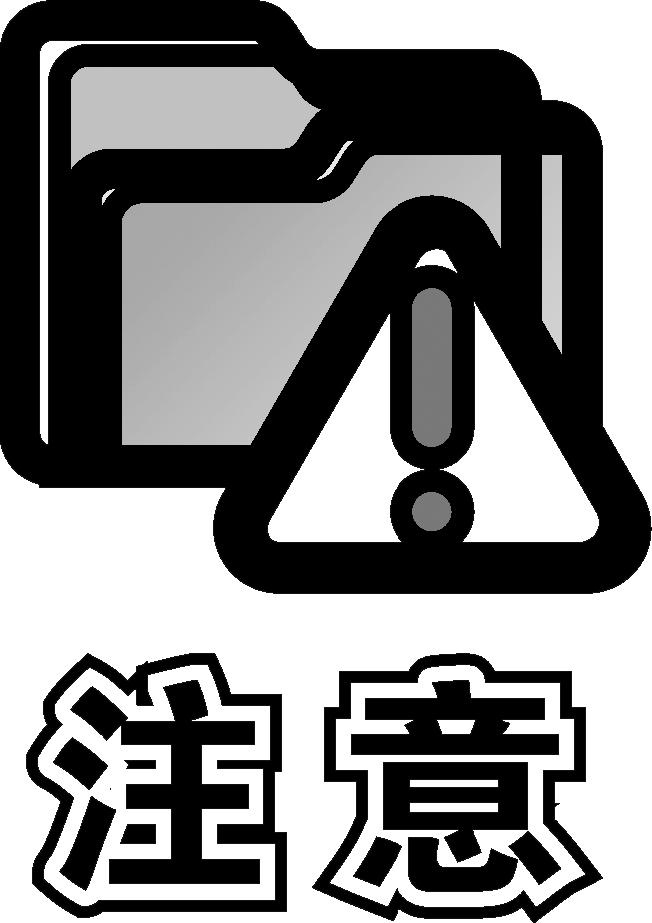 在简体中文Windows操作系统中,新建的文本文档默认采用ANSI字符编码,本质是GBK字符编码。从Windows 10操作系统开始,记事本程序提供了5种字符集,并规范化了它们的命名,如下所示。其中,UTF-16 LE等效于旧版本操作系统的Unicode字符集,UTF-16 BE等效于Unicode big endian,带有BOM的UTF-8等效于旧版本操作系统的UTF-8字符集。为了完成本章的实践任务,使用Windows 10操作系统时,请选择“带有BOM的UTF-8”。
在简体中文Windows操作系统中,新建的文本文档默认采用ANSI字符编码,本质是GBK字符编码。从Windows 10操作系统开始,记事本程序提供了5种字符集,并规范化了它们的命名,如下所示。其中,UTF-16 LE等效于旧版本操作系统的Unicode字符集,UTF-16 BE等效于Unicode big endian,带有BOM的UTF-8等效于旧版本操作系统的UTF-8字符集。为了完成本章的实践任务,使用Windows 10操作系统时,请选择“带有BOM的UTF-8”。

(4)重新执行步骤(2),观察前台页面和Tomcat控制台,中文字符乱码问题已解决。
结论:相同的JSP程序,文件的字符编码不同,结果可能不同。
知识扩展1:字符集

知识扩展1:字符集
字符:字符(Character)是人类语言最小的表义符号,例如“A”“B”等。
字符编码:给定一系列字符,并对每个字符匹配一个数值,用数值来代表对应的字符,这个数值就是字符编码(Character Encoding)。例如,假设给字符“a”匹配整数97,给字符“b”匹配整数98,则97就是字符“a”的编码,98就是字符“b”的编码。
字符集:给定一系列字符并匹配对应的编码后,所有这些“字符和编码对”组成的集合就是字符集(Character Set)。常见的字符集有UTF-8、GBK、GB2312和ISO-8859-1等,其中GBK、GB2312、UTF-8支持中文字符,GB2312是GBK的子集。
ASCII里的字符都是单字节字符。同一个单字节字符在ISO-8859-1、GBK、GB2312、UTF-8中的编码相同,因为这些字符集都向下兼容ASCII。例如小写字母“a”,在ISO-8859-1、GBK、GB2312、UTF-8中的编码都是“01100001”,对应十六进制数“61”(十进制数97)。正因为单字节字符的ISO-8859-1编码、GBK编码、GB2312编码、UTF-8编码相同,所以单字节字符不存在乱码问题。这就是输出到Tomcat控制台的“Tomcat”没有乱码的原因。
但是,汉字属于多字节字符,在GBK字符集或者GB2312字符集中,汉字需要占用2字节(同一个汉字的GBK编码和GB2312编码相同);在UTF-8字符集中,汉字需要占用3字节。同一个汉字的GBK编码与UTF-8编码并不相同、GBK编码与UTF-8编码不兼容,以及ISO-8859-1编码不支持中文字符等是导致Web开发过程中中文字符乱码问题发生的主要原因。
以汉字“中”为例,GBK(或GB2312)编码为2字节,即“11010110 11010000”,对应十六进制数“D6D0”;UTF-8编码为3字节,即“11100100 10111000 10101101”,对应十六进制数“E4B8AD”。可见汉字“中”的GBK编码与UTF-8编码的不兼容。此外,ISO-8859-1不支持中文字符,如下所示。

知识扩展2:Windows操作系统中的ANSI编码
在Windows操作系统中新建文本文档时,文本文档中的字符默认采用ANSI编码。简体中文Windows操作系统中的ANSI编码等效于GBK字符集,繁体中文Windows操作系统中的ANSI编码等效于BIG5字符集,日文Windows操作系统中的ANSI编码等效于Shift_JIS字符集。使用不同语言文字的Windows操作系统的ANSI编码各不相同。
UTF-8、GBK和ISO-8859-1是标准字符集;而ANSI编码只适用于Windows操作系统,并不是标准字符集。
知识扩展3:中文字符乱码问题产生的原因和解决方案
新建的abc.jsp文件默认采用ANSI编码,而ANSI编码并不是标准字符集,导致Tomcat采用默认的ISO-8859-1编码“识别”abc.jsp文件中的字符,以单字节为单位识别abc.jsp文件中的汉字,故而产生中文字符乱码问题。
将abc.jsp文件的字符编码修改为UTF-8。UTF-8是标准字符集,Tomcat采用UTF-8编码“识别”abc.jsp文件中的字符,这样可解决中文字符乱码问题。
场景2 网址末尾斜杠问题
 本场景依赖于场景1。
本场景依赖于场景1。
场景2步骤
(1)删除场景1的abc.jsp文件的扩展名,重命名为abc(注意此时文件的编码是UTF-8)。
(2)打开浏览器,输入网址http://localhost:8080/abc,执行结果如下所示。

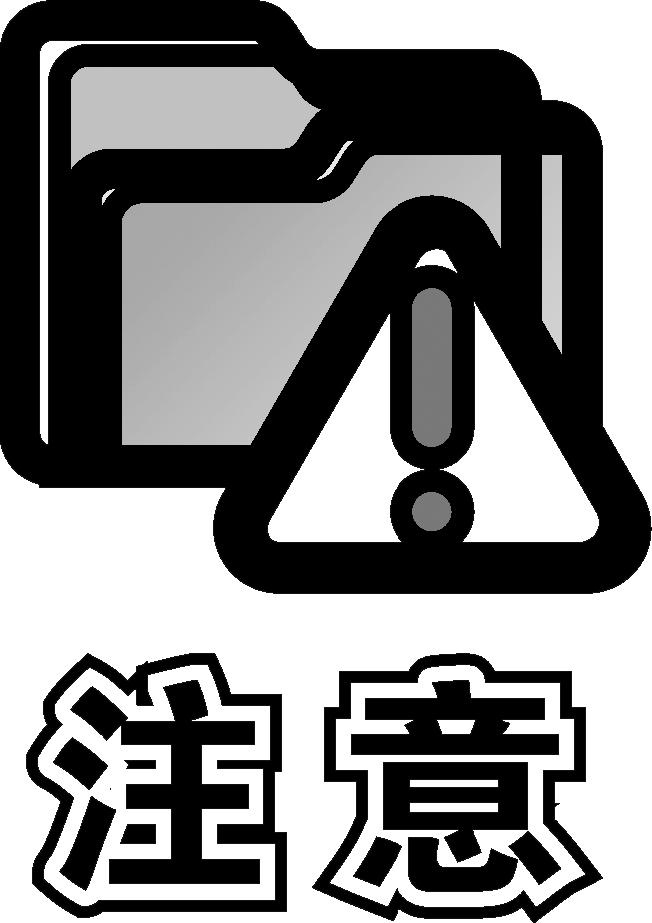 网址中abc后面没有斜杠。
网址中abc后面没有斜杠。
结论1:网址http://localhost:8080/abc访问的是ROOT目录下的abc文件。
结论2:场景1中,abc.jsp文件的扩展名是“.jsp”,因此Tomcat将abc.jsp文件中的Java代码交由Servlet容器解释执行,并将执行结果返回给浏览器。场景2中,abc文件的扩展名不是“.jsp”,因此Tomcat将abc文件中的Java代码作为“普通文本”返回给浏览器。
(3)打开浏览器,输入网址http://localhost:8080/abc/,执行结果如下所示。

结论:网址中abc后面有斜杠,斜杠前面的abc代表的是abc目录(并不是abc文件)。继续进行以下步骤可以印证这一结论。
(4)将ROOT目录下的abc文件重命名为index.jsp,在ROOT目录下创建abc目录,将ROOT目录下的index.jsp文件复制到abc目录下。
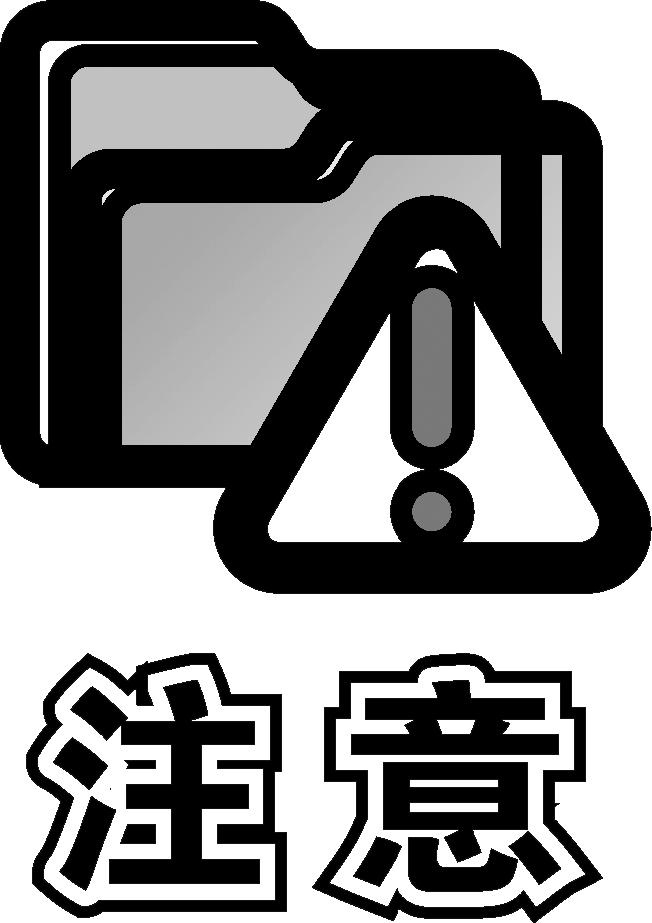 该步骤较为复杂,这是因为操作系统中,同一目录下,目录名和文件名不能同名。
该步骤较为复杂,这是因为操作系统中,同一目录下,目录名和文件名不能同名。
(5)重新执行步骤(3)和步骤(2),执行结果虽然相同(如下所示),但过程却不相同。

结论1:重新执行步骤(3)时,网址中abc后面有斜杠,明确访问的是abc目录下的默认资源文件index.jsp。因此,浏览器只发出一次请求,Web服务器只做出一次响应,浏览器就显示了执行结果。
结论2:重新执行步骤(2)时,浏览器地址栏abc后会自动添加斜杠。
分析:重新执行步骤(2)时,网址中abc后面没有斜杠,说明访问的是abc资源。注意这里使用abc资源更为恰当,因为abc文件是abc资源,abc目录也是abc资源。浏览器先将abc资源看作abc文件,访问ROOT目录下的abc文件,但该文件并不存在(注意这是浏览器发出的第一次请求)。
Web服务器ROOT目录下如果没有abc文件,也没有abc目录,请求和响应就会结束。但Web服务器“善良无比”,检测到ROOT目录下虽然没有abc文件,却有abc目录(abc目录也叫作abc资源),于是将拥有abc目录的事情“告诉”浏览器,并“控制”浏览器,让浏览器重新访问abc目录(注意这是浏览器发出的第二次请求),浏览器最终访问了abc目录下的默认资源文件index.jsp。
假设ROOT目录下没有abc文件,也没有abc目录,重新执行步骤(2),若网址中abc后面没有斜杠,浏览器会发送几次请求呢?答案是一次。
结论3:在浏览器地址栏输入网址时,千万不要忽视末尾的斜杠“/”。如果末尾没有斜杠,可能引发二次请求问题。作为Web开发人员,必须谨记:为了避免浏览器发出二次请求,要尽量避免网址中的资源名与Web服务器物理路径的目录名同名。
知识汇总:Tomcat服务器查找资源的策略(以ROOT目录为例)。
策略1:在浏览器输入网址http://localhost:8080/abc/时,Tomcat服务器查找ROOT目录下abc目录下的默认资源文件,分为两种情形(整个过程,浏览器只发出一次请求)。
情形1:如果查找不到默认资源文件,则直接返回404错误,请求/响应结束。
情形2:如果查找到默认资源文件,则返回默认资源文件,请求/响应结束。
策略2:在浏览器输入网址http://localhost:8080/abc时,浏览器发出第一次请求,Tomcat服务器查找ROOT目录下的abc资源(abc文件和abc目录都是abc资源),Tomcat服务器优先查找abc文件,如果查找到abc文件,则直接返回该文件,请求/响应结束(整个过程,浏览器只发出一次请求)。如果没有查找到abc文件,Tomcat服务器则查找abc目录,分为两种情形。
情形1:如果查找不到abc目录,则直接返回404错误,请求/响应结束(整个过程,浏览器只发出一次请求)。
情形2:如果查找到abc目录,Tomcat服务器将“查找到abc目录”的消息发给浏览器,并控制浏览器发出第二次请求(第二次请求的网址是http://localhost:8080/abc/),Tomcat服务器查找abc目录下的默认资源文件(整个过程,浏览器发出了两次请求),其余过程请参考策略1。
场景3 Tomcat中webapps目录和ROOT目录优先级问题
 默认情况下,Tomcat安装目录的conf目录中,server.xml配置文件存在如下配置选项。这就意味着,webapps目录也可以用于存放Web程序,Tomcat会自动加载webapps目录下的Web程序。ROOT目录也位于webapps目录下,ROOT目录相当于webapps的默认资源目录。
默认情况下,Tomcat安装目录的conf目录中,server.xml配置文件存在如下配置选项。这就意味着,webapps目录也可以用于存放Web程序,Tomcat会自动加载webapps目录下的Web程序。ROOT目录也位于webapps目录下,ROOT目录相当于webapps的默认资源目录。
<Host name="localhost" appBase="webapps"
unpackWARs="true" autoDeploy="true">
问题:webapps目录和ROOT目录都可以存放项目,如果项目名称相同,会优先访问哪个项目?
答案详见以下步骤。
场景3步骤
(1)接场景2的步骤(4)。
(2)在Tomcat安装目录下的webapps目录下,新建abc文件夹(空文件夹),重新执行场景2的步骤(2),执行结果如下所示。
分析:webapps目录下的abc目录的默认资源文件不存在,因此出现404错误。
结论:当webapps目录下的项目名与ROOT目录下的项目名同名时,ROOT目录下的Web项目将被“隐身”。
(3)将ROOT目录下的abc目录下的index.jsp重命名为test.jsp,然后将test.jsp复制到ROOT目录下,删除ROOT目录下的abc目录,然后将ROOT目录下的test.jsp重命名为abc。
(4)重新执行场景2的步骤(2),执行结果如下所示。

分析:webapps目录下的abc目录的默认资源文件不存在,因此出现404错误。
结论:当webapps目录的项目名与ROOT目录下的文件名同名时,ROOT目录下的同名文件会被“隐身”。
知识汇总:webapps目录下的Web项目优先级高于ROOT目录下的Web项目。举例来说,webapps目录下的abc目录会使ROOT目录下的abc文件或者abc目录“隐身”。

知识回顾:步骤(3)和步骤(4)中访问的目的资源是abc(不带斜杠),由于webapps目录下存在abc目录,因此在步骤(3)和步骤(4)中,浏览器地址栏abc后都会自动添加斜杠,都向Tomcat服务器发送了两次请求。Web开发人员应该避免网址中的目的资源名与Web服务器的目录名同名。
场景4 任意的绝对物理路径都可以部署Web项目(方法一)
 绝对物理路径中不要包含中文字符。
绝对物理路径中不要包含中文字符。
场景4 准备工作
(1)在C盘根目录下,创建test目录。
(2)在test目录下新建文本文档,然后重命名为“index.jsp”,参考场景1的步骤,输入场景1的代码,注意文件编码使用UTF-8。保存文件并关闭记事本。
场景4步骤
(1)打开Tomcat安装目录,打开conf目录,用记事本打开server.xml配置文件,找到如下配置选项。
<Host name="localhost" appBase="webapps"
unpackWARs="true" autoDeploy="true">
(2)在上述代码后,输入如下配置选项,然后保存server.xml配置文件并关闭记事本。
<Context docBase="C:/test/" path="/abc/" />
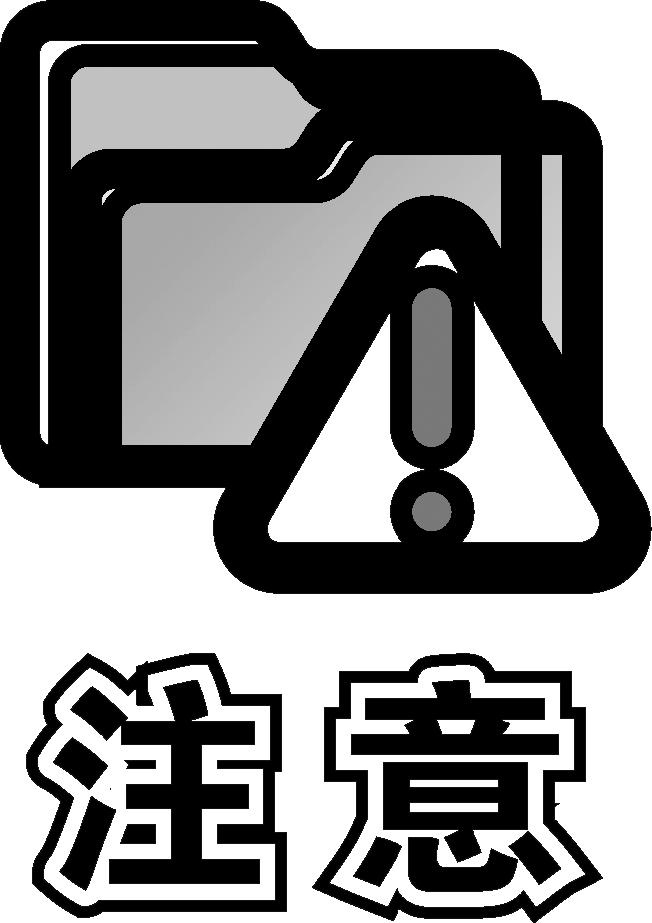 Java是区分字母大小写的,需要注意Context、docBase和path中字母的大小写。
Java是区分字母大小写的,需要注意Context、docBase和path中字母的大小写。
说明1:docBase配置了Web项目部署到Tomcat后的绝对物理路径,也称为Web项目的根目录;path配置的Web项目虚拟路径必须以“/”开头,表示以Web服务器的根目录为起始目录。该配置选项的主要目的是“告诉”Web服务器,Web项目的虚拟路径与Web项目根目录之间的对应关系。
在浏览器地址栏输入网址http://localhost:8080/abc/时,Web项目虚拟路径“/abc/”会指向Web服务器上的绝对物理路径“C:/test/”,然后访问“C:/test/”里的默认资源文件(这里是index.jsp)。
说明2:Web项目虚拟路径,通常作为URL路径的一部分。
(3)停止Tomcat服务,再次启动Tomcat服务。
Tomcat配置文件server.xml一旦被修改,就需要重启Tomcat服务,修改后的配置文件才能生效。
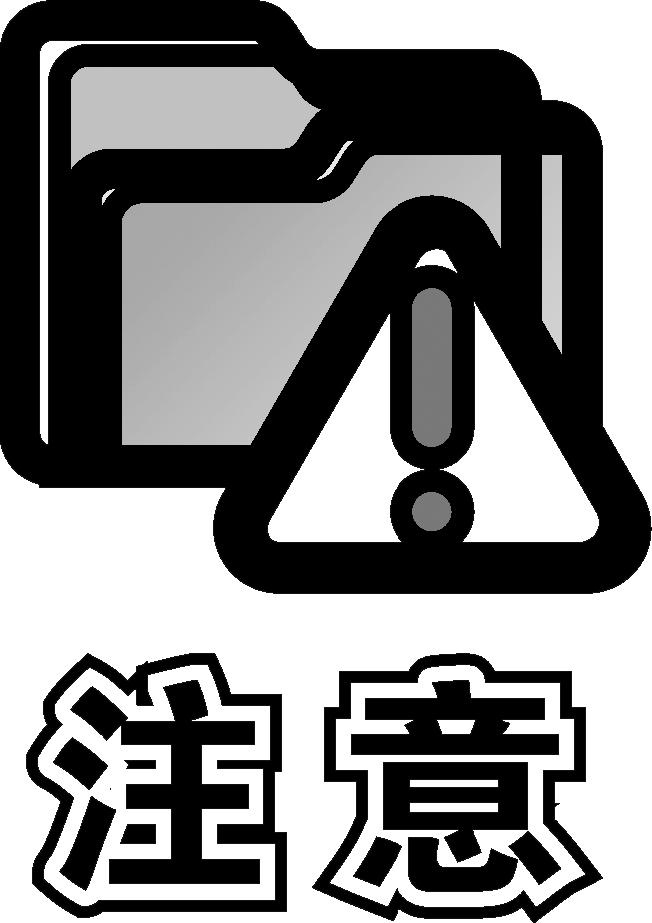 启动Tomcat时,Tomcat会自动加载docBase指定的目录,如果参数错误或者目录不存在,就会导致Tomcat启动失败。
启动Tomcat时,Tomcat会自动加载docBase指定的目录,如果参数错误或者目录不存在,就会导致Tomcat启动失败。
(4)打开浏览器,输入网址http://localhost:8080/abc,执行结果如下所示。

通过上述步骤,成功地将“C:\test\”部署为Web项目的绝对物理路径。
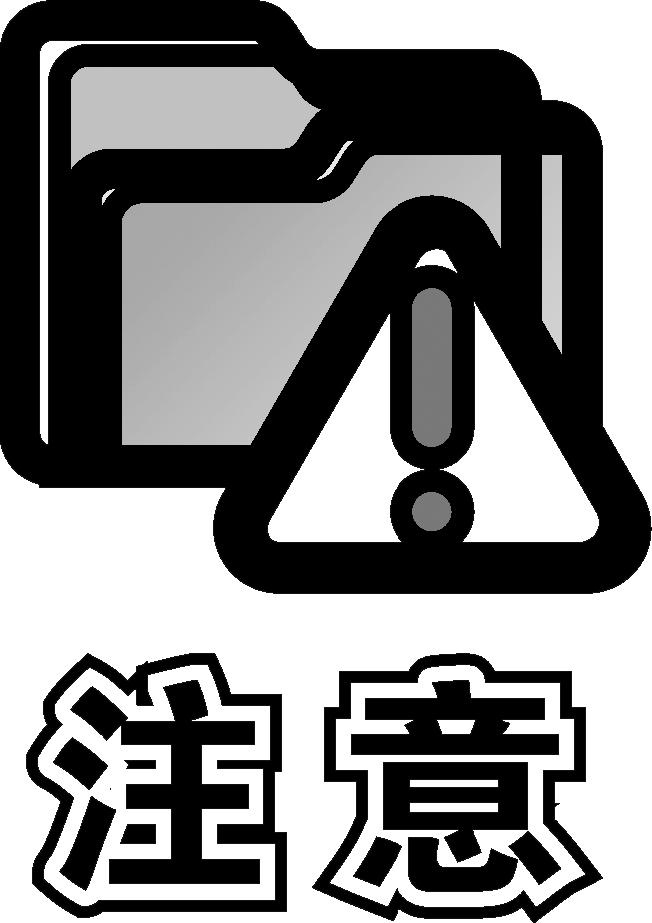 “C:/test/”中Web项目的存在导致webapps目录下的abc项目被“隐身”。
“C:/test/”中Web项目的存在导致webapps目录下的abc项目被“隐身”。
场景5 任意的绝对物理路径都可以部署Web项目(方法二)
 本场景依赖于场景4准备工作。
本场景依赖于场景4准备工作。
场景5步骤
(1)打开C:\apache-tomcat-9.0.29\conf \Catalina\localhost目录,新建文本文档,重命名为hello.xml。
(2)用记事本打开hello.xml,输入如下配置选项,然后保存配置文件并关闭记事本。
<Context docBase="C:/test/" />
分析:hello.xml配置文件的文件名hello(不包括扩展名)配置了Web项目虚拟路径,docBase配置了Web项目部署后的绝对物理路径。
(3)无须手动重启Tomcat服务。
(4)打开浏览器,输入网址http://localhost:8080/hello,执行结果如下所示。

知识汇总:场景4和场景5中,配置了两个虚拟路径,分别是/hello/和/abc/,它们都指向C:\test\。
使用场景4的方法,需要手动重启Tomcat服务。使用场景5的方法,Tomcat服务会自动重启。
 取消发布的Tomcat项目时,不要忘记删除server.xml配置中对应的Context,也不要忘记删除C:\apache-tomcat-9.0.29\conf\Catalina\localhost目录下对应的XML文件,更不要忘记重启Tomcat服务。
取消发布的Tomcat项目时,不要忘记删除server.xml配置中对应的Context,也不要忘记删除C:\apache-tomcat-9.0.29\conf\Catalina\localhost目录下对应的XML文件,更不要忘记重启Tomcat服务。